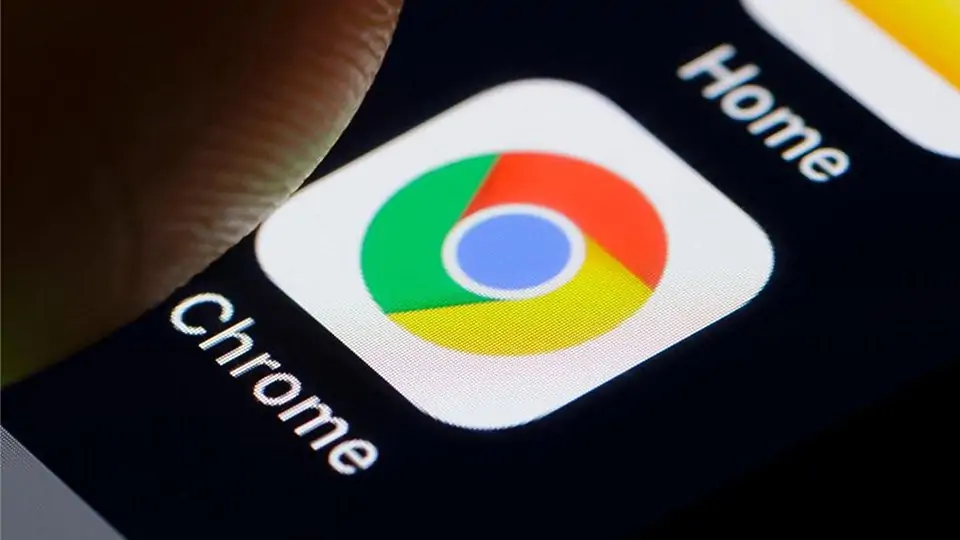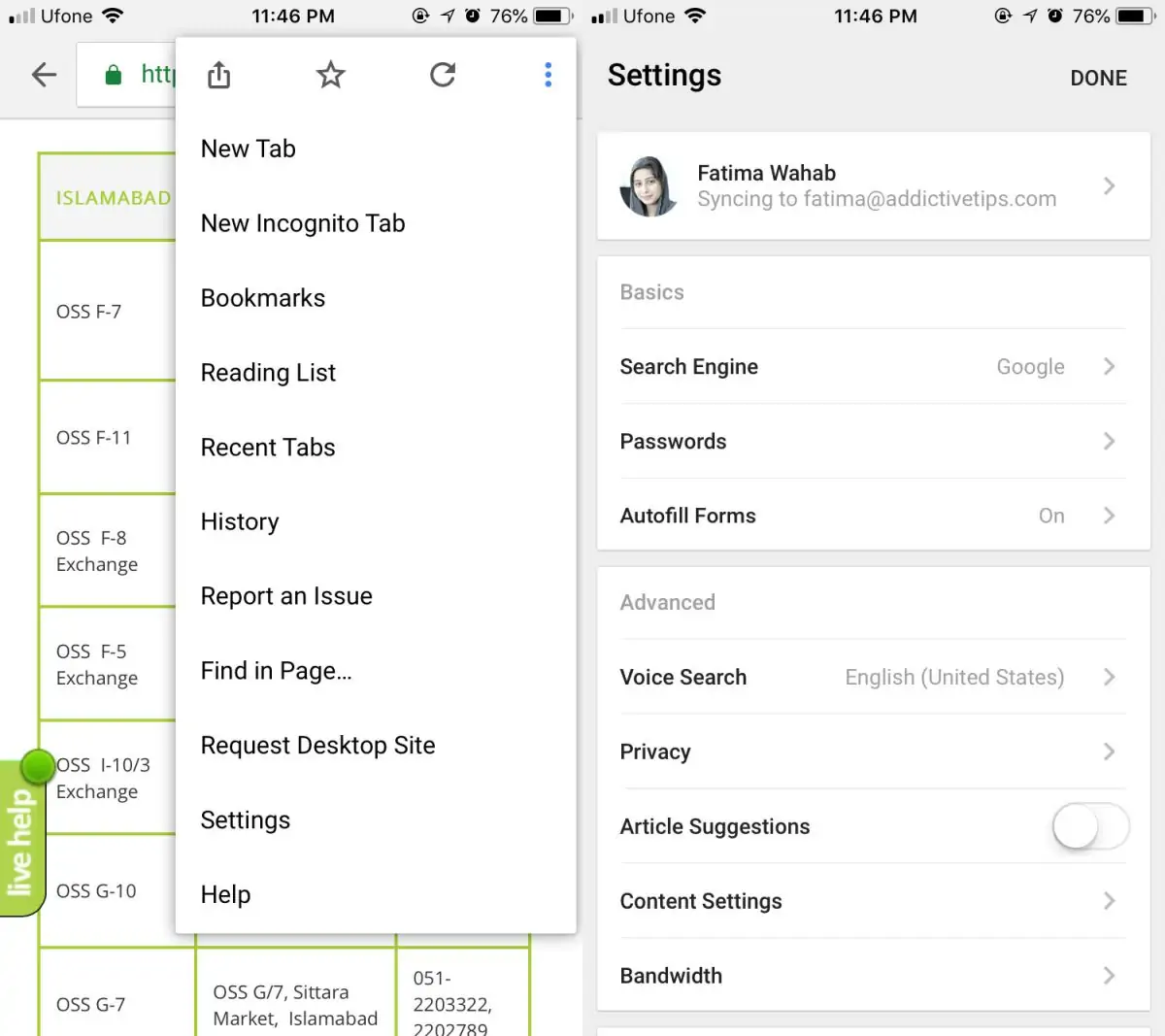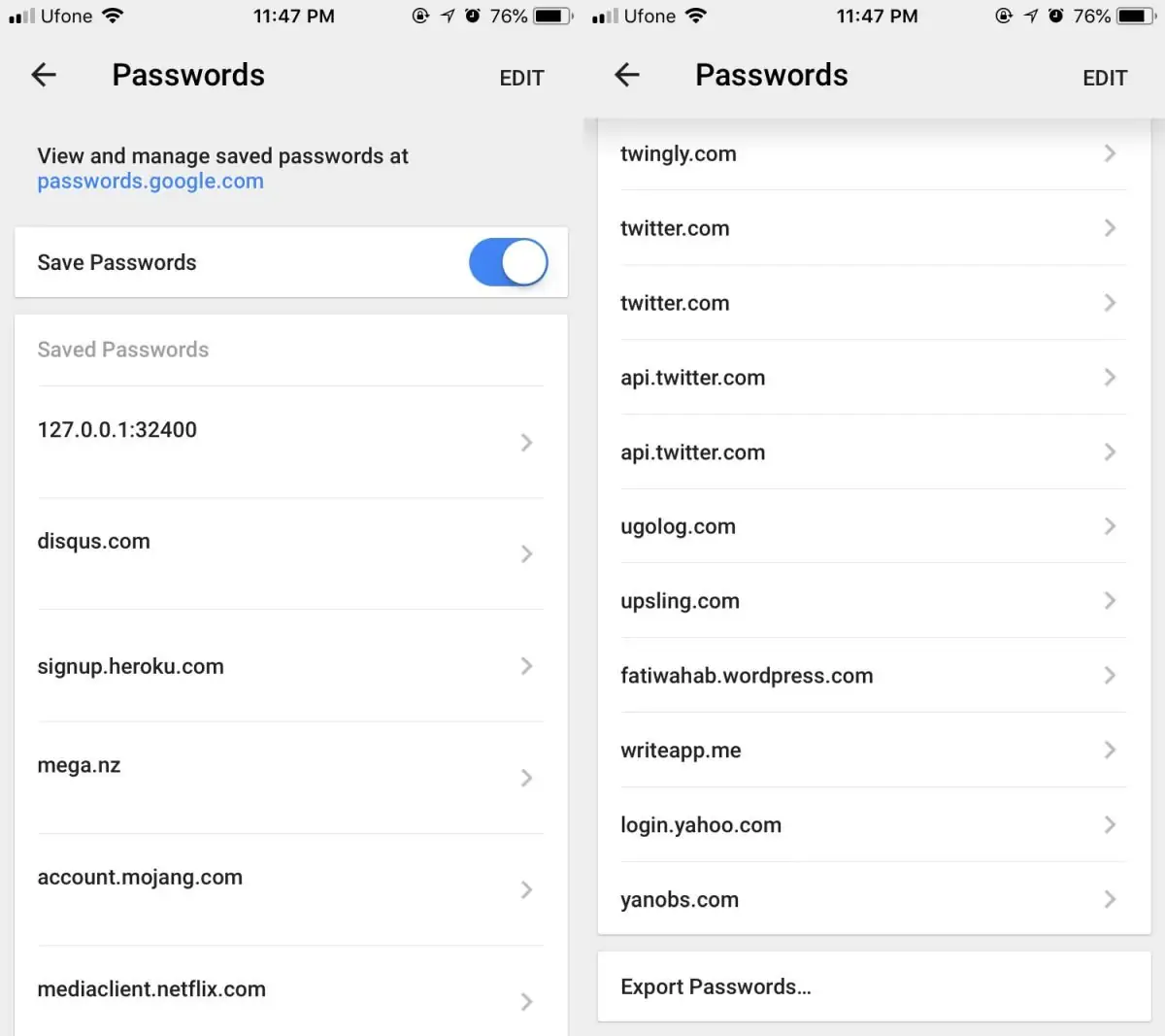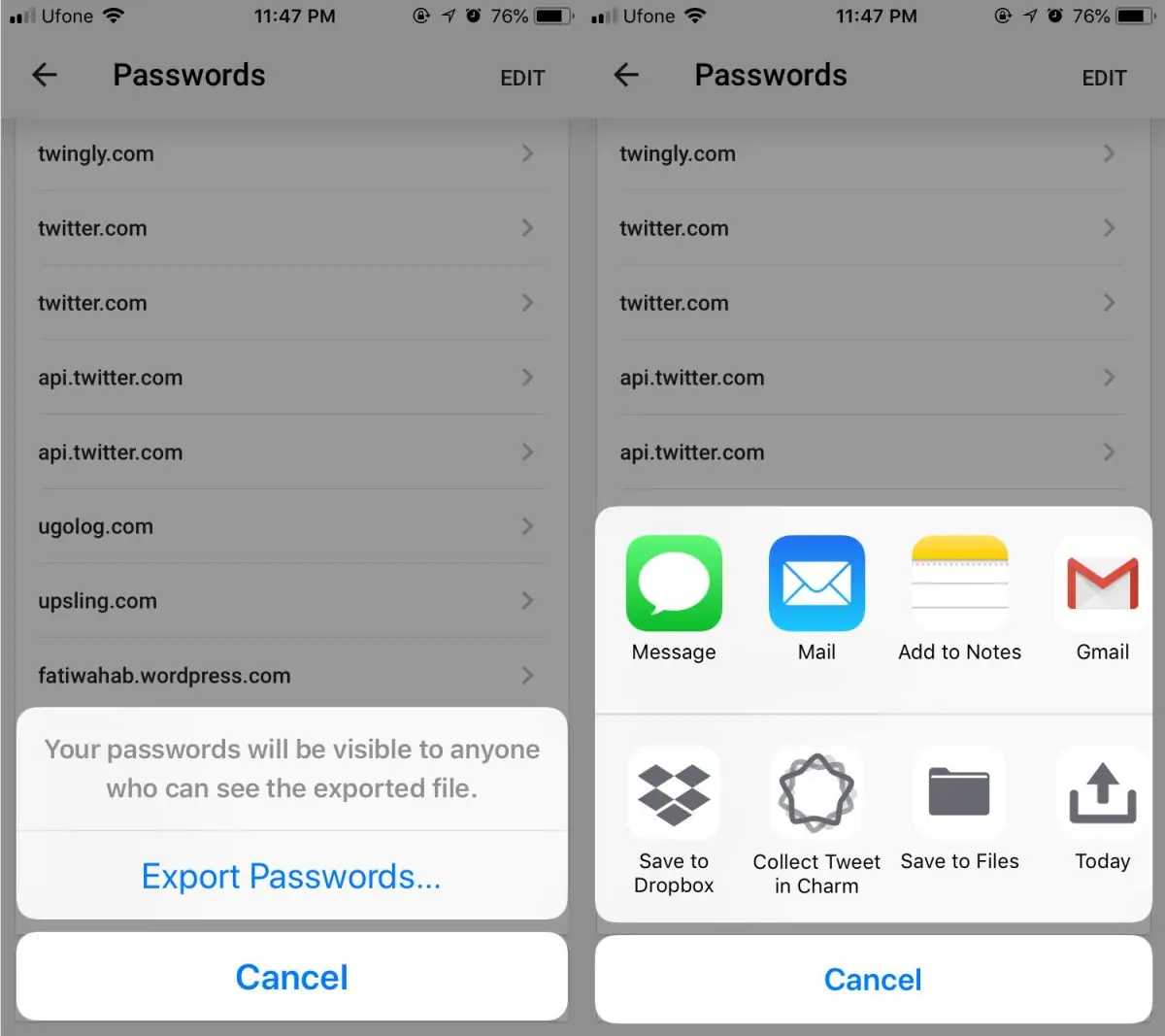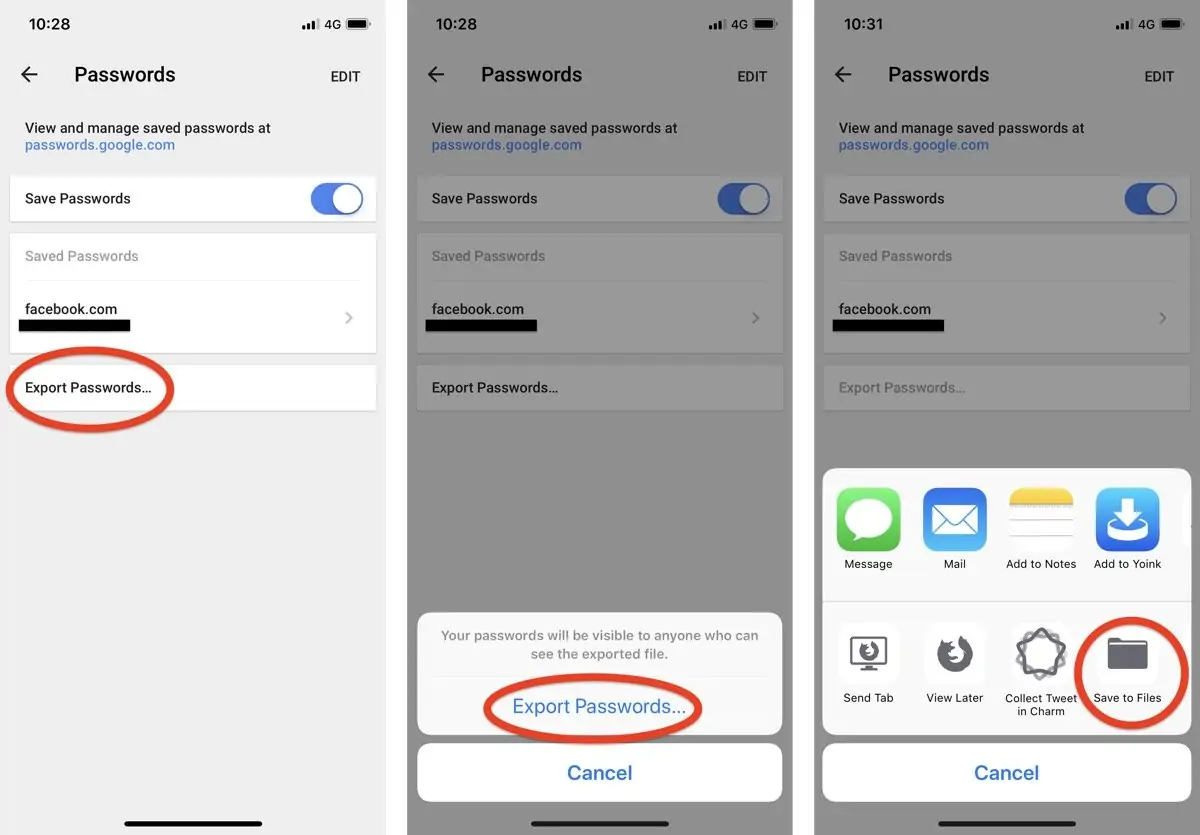در مرورگر گوگل کروم میتوان رمز عبورهایی که برای ورود به حساب کاربری در سایتهای مختلف استفاده میکنیم را به صورت یک فایل متنی CSV ذخیره کرد. اگر در حساب Gmail خود لاگین کرده باشید و همگامسازی فعال باشد، پسوردها در دیگر وسایل متصل به همان جیمیل نیز قابلاستفاده خواهد بود. اما روش دیگری برای خروجی گرفتن از تمام پسوردهای ذخیره شده در مرورگر Chrome نیز وجود دارد.
در این مقاله میخواهیم با روش اکسپورت کردن رمز عبورهایی که در مرورگر کروم برای iOS ذخیره شده آشنا شویم که به صورت مشابه در نسخههای مختلف کروم برای اندروید و ویندوز و ... نیز اضافه شده است. با ما باشید.
گوگل در نسخهی جدید Google Chrome قابلیت اکسپورت کردن یا در واقع خروجی گرفتن از رمز عبورهایی که در مرورگر برای ورود به حساب کاربری در سایتهای مختلف ذخیره شده را فراهم کرده است. بنابراین اگر کاربری از روش همگامسازی به کمک سرویس ابری جیمیل استفاده نکند هم انتقال رمز عبورها به صورت یک فایل، فراهم شده است و کار سادهای است.
چگونه از پسوردهای ذخیره شده در کروم در آیفون و آیپد خروجی بگیریم؟
برای اکسپورت کردن رمز عبورها در سیستم عامل iOS اپل، میبایست ابتدا مرورگر گوگل کروم را به آخرین نسخه آپدیت کنید چرا که قابلیت موردبحث در نسخهی ۶۶ اضافه شده است.
پس از بروزرسانی، گوگل کروم را اجرا کنید.
روی آیکون سهنقطهای منو در گوشهی بالای صفحه تپ کنید.
گزینهی Settings را انتخاب کنید.
در صفحهی تنظیمات روی Passwords تپ کنید.
در صفحهی رمز عبورها، لیستی از وبسایتهایی که رمز عبوری مربوطه به آنها ذخیره شده، مشاهده میکنید. لیست سیاه نیز لیست سایتهایی است که قرار نیست هیچگاه رمز عبور مربوطه، ذخیره شود.
اسکرول کنید و در انتهای صفحهی پسوردها روی دکمهی Export Password تپ کنید.
منویی باز میشود و تنها یک گزینه دارد، Export Password. با تپ کردن روی این گزینه و سپس تأیید هویت با روش وارد کردن پسکد آیفون و آیپد و یا با استفاده از حسگر اثر انگشت، مسیر ذخیره کردن فایل خروجی سوال میشود.
در ادامه برای انتقال فایل به دیگر وسایل، آن را از طریق ایمیل، پیامرسانها و یا ذخیره کردن روی سرویسهای ابری ذخیرهسازی فایل، برای خودتان ذخیره و ارسال کنید.
توجه کنید که فایل پسورد به صورت یک فایل CSV است که به راحتی توسط نوتپد و اکسل و اغلب نرمافزارهای باز کردن فایلهای متنی، باز میشود.
نکتهی دیگر این است که در مراحل خروجی گرفتن از پسوردها، هشداری با مضمون Your passwords will be visible to anyone who can see the exported file نمایش داده میشود چرا که فایل اکسپورتشده، بدون رمزگذاری است و هر کسی که آن را در اختیار داشته باشد، به رمز عبورها دسترسی خواهد داشت! اگر در این مورد نگران هستید، فایل را مستقیماً ارسال نکنید. به عبارت دیگر روی Save to Files تپ کنید و سپس با استفاده از اپلیکیشنهای مختلف رمزگذاری یا Encrypt کردن فایلها، آن را رمزگذاری کنید و در نهایت با روشهایی مثل ایمیل و پیام یا آپلود، در دسترس دیگر وسایل متصل به اینترنتی که دارید، قرار دهید.
addictivetipsسیارهی آیتی